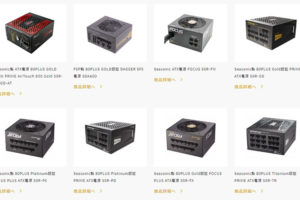※当ページはアフィリエイトプログラムによる収益を得ています。
ゲーミングPCを使っていると、モニターをグレードアップしたくなる衝動に駆られる時が来ます。たいていの初心者は、フルHDの22~24インチ程度を使い始めるのですが、問題はここからのアップグレードパス。
モニターを変えると慣れるまでは違和感が続くため、できるだけ違和感が生じないサイズを選びたいところ。そこでフルHDから乗り換えるときのコツについて解説したいと思います。
重視すべきポイントは3つ
モニターのサイズや解像度を変えるときには、以下のポイントを重視すべきです。
1. 表示領域
まず、表示領域ですね。フルHDの場合、WQHDなら1.77倍、4Kなら4倍の表示領域になります。
また、インチ別の物理的な寸法は以下の通り。(単位はcm)
| 液晶サイズ | 横幅 | 縦幅 | 対角線 |
|---|---|---|---|
| 24インチ | 53.04 | 29.87 | 60.96 |
| 27インチ | 59.66 | 33.60 | 68.58 |
| 31インチ | 68.50 | 38.58 | 78.74 |
| 31.5インチ | 69.6 | 39.2 | 80.01 |
| 32インチ | 70.71 | 39.83 | 81.28 |
なお、これは純粋な表示部分の寸法なので、実際のモニターはベゼルのぶんだけプラスされると考えてください。
例えば、24インチのフルHDモニターから31インチの4Kモニターに切り替えた場合、理論上の表示領域は4倍になるものの、物理的なサイズは1.76倍です。
つまり、表示領域は確かに広くなるものの、物理的なサイズがついていかず、実際には「文字やアイコンが非常に小さく」なってしまいます。
これは多くのユーザーが直面しがちな問題で、結局はスケーリングを調整して150%にし、文字サイズをフルHDに合わせてしまうために、4Kの良さがスポイルされてしまうのです。
したがって、4Kモニターに変更してもフルHDと同様の文字サイズ・使用感を得るには、最低でも40インチクラスが欲しいところ。
ちなみに、24インチフルHDと同等の文字サイズを4Kで実現するとなると、48インチの物理的サイズが必要です。
2. ドットピッチとppi
ドットピッチとは画素(ドット)1個分のサイズ、ppiは画素密度(2.54センチ四方の中にドットがいくつあるか)を表しています。
このドットピッチとppiが大きく変わってしまうことで、文字サイズの大きさに差が出ているわけですね。
フルHDの24インチなら、ドットピッチは0.277mm、ppiは92が普通ですが、4K32インチならドットピッチは0.184mm、ppiは138になります。
もし、フルHD24インチそのままの文字サイズをスケーリング変更なしに実施するためには、WQHD32インチ(もしくは31.5インチ)が最適です。
WQHD32インチクラスなら、ドットピッチは0.277mm、ppiは92で24インチフルHDと同一になるからです。
モニタースタンドのクオリティも重視
意外と見落としがちなのがこれですね。安いモニターは、軒並み「スタンドが貧相」です。大画面モニターになればなるほど、モニタースタンドのクオリティが使い勝手に影響してきます。
24インチクラスなら何でもよいのですが、30インチオーバーになると、貧相なスタンドは「揺れ」がでますし高さも向きも調節できないものが多いです。
モニタースタンドは、モニターアームや別売りのサードパーティー製スタンドを取り付ければ解決できるのですが、費用も手間もかかるため本来の安さが帳消しになってしまうわけです。
したがって、数千円高いとしても、モニタースタンドが強固で多機能な製品が良いと思います。特に、昇降機能・チルト(縦方向の回転機能)・スウィーベル(横方向の回転機能)があると、とても便利ですよ。

 コスパ最強!BTOパソコンおすすめランキング 2024年版
コスパ最強!BTOパソコンおすすめランキング 2024年版 BTOパソコンが安い時期を調査
BTOパソコンが安い時期を調査